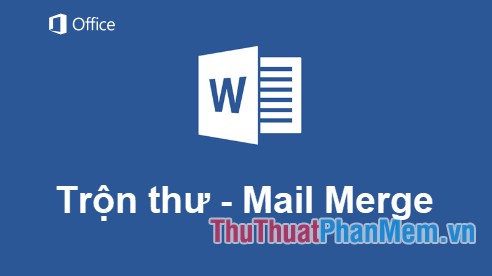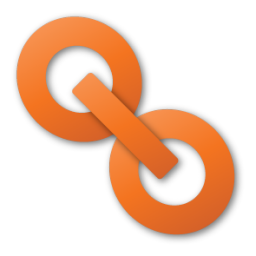Cách viết, chèn biểu tượng độ C trong Word, Excel
Mục lục nội dung
Trên Word và Excel chúng ta thường xuyên phải sử dụng những ký tự đặc biệt chuyên ngành khác nhau. Biểu tượng oC là một trong những biểu tượng phổ biến mà chúng ta thường phải sử dụng khi soạn thảo văn bản trên Word và tạo bảng tính trên Excel. Biểu tượng oC có sẵn trong các phần mềm này, nhưng các bạn phải khởi tạo chúng mới có được. Trong bài viết này Thủ thuật phần mềm sẽ hướng dẫn các bạn Cách viết, chèn biểu tượng độ C trong Word, Excel.

1. Sử dụng cách sao chép
Nếu như các bạn không sử dụng biểu tượng độ C nhiều thì đây là cách nhanh chóng và không tốn nhiều thơi gian. Có thể sử dụng được trên cả Word và Excel.
Các bạn tiến hành Copy (Ctrl + C) biểu tượng oC trong ô dưới đây và dán (Ctrl + V) vào Word, Excel.
| oC |
Nếu khi các bạn dán vào phần mềm mà nó không hiển thị đúng biểu tượng thì các bạn Click vào Paste Option và chọn Keep Source Formatting (K) để hiện thị đúng biểu tượng.
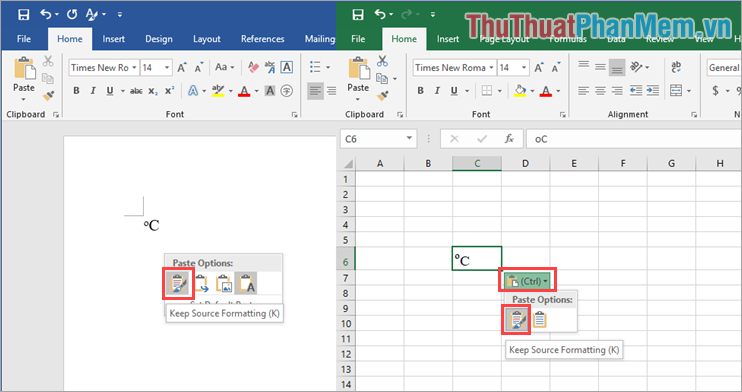
2. Sử dụng bảng Symbols
Cách này phù hợp cho những bạn sử dụng biểu tượng nhiều và lâu dài. Cách làm giống nhau nên Thủ thuật phần mềm sẽ hướng dẫn trên Word, các bạn dùng Excel làm tương tự.
Bước 1: Các bạn chọn thẻ Insert -> Symbols -> Symbol -> More Symbols…
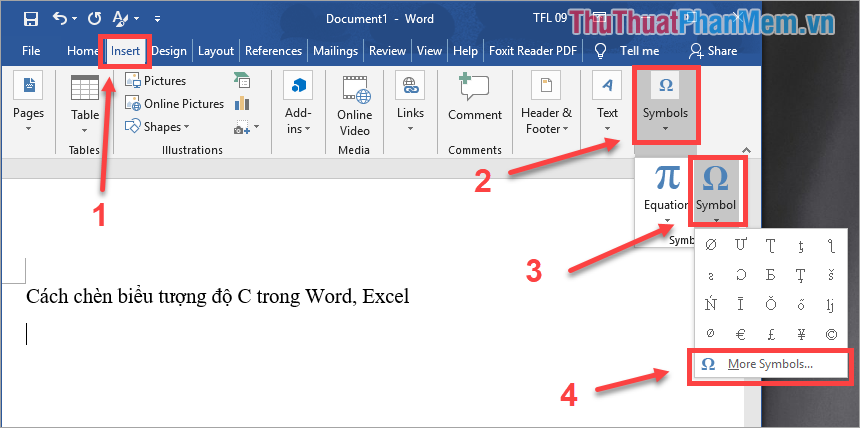
Bước 2: Tại đây các bạn chọn Font: Normal Text, Subset: Latin-1 Supplement và sau đó các bạn nhập vào ô Character Code: 00B0. Biểu tượng oC sẽ được sáng màu xanh và các bạn nhấn Insert để thêm.
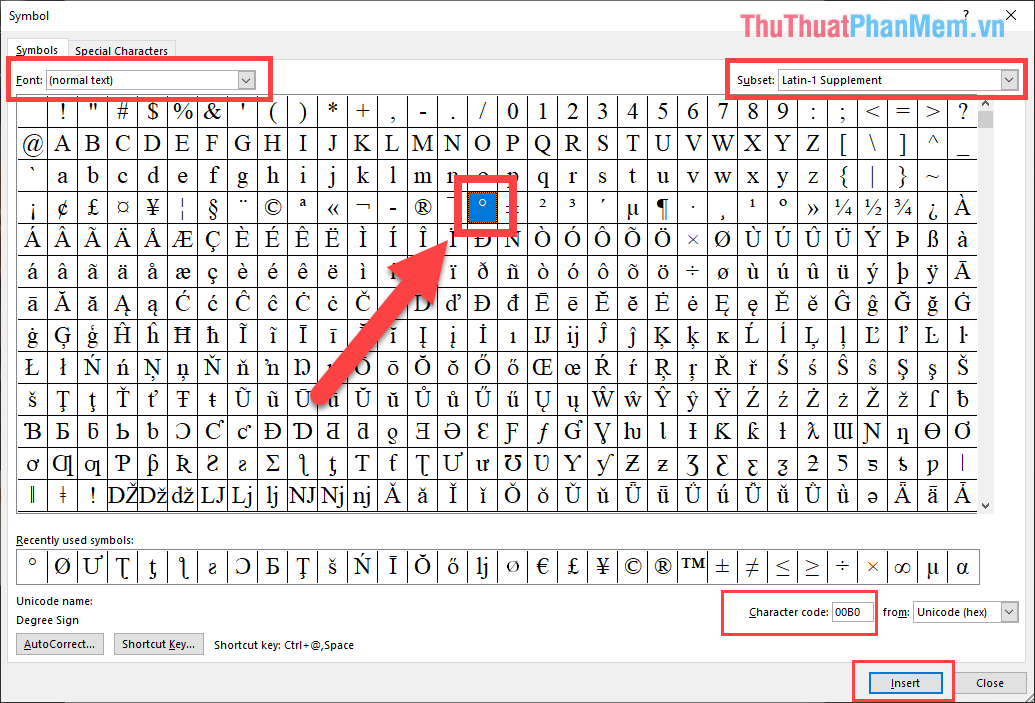
Bước 3: Sau đó trên trang Word sẽ có biểu tượng oC cho các bạn.
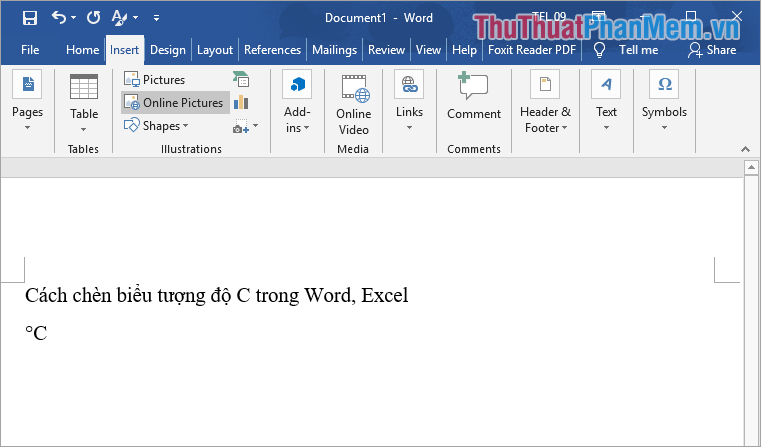
Bước 4: Những lần tiếp theo các bạn muốn sử dụng biểu tượng oC thì các bạn chỉ việc chọn Insert -> Symbols -> Symbol -> oC là xong.
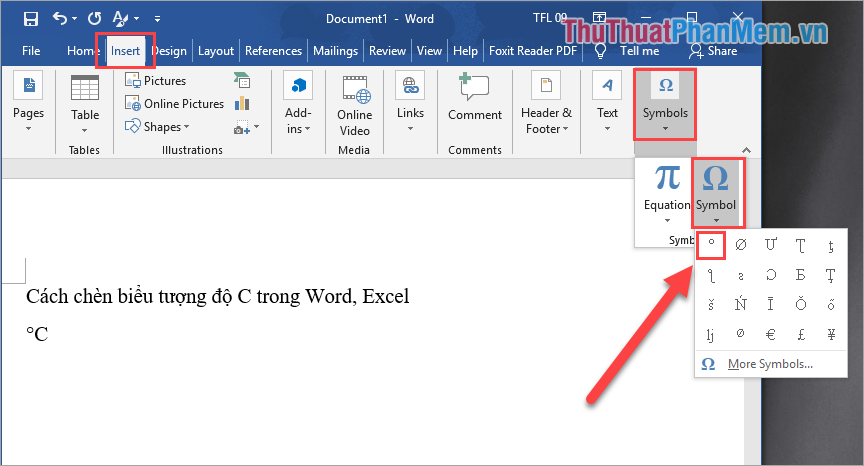
3. Sử dụng phím tắt nhanh
Với cách sử dụng phím tắt nhanh thì bàn phím của các bạn phải có phần Numpad mới có thể sử dụng được. Việc sử dụng phím tắt nhanh chúng ta có thể dùng được trên cả Word và Excel.
Thao tác: Các bạn nhấn phím giữ phím ALT và sau đó lần lượt nhấn 0186 (không cần giữ) những số còn lại là xong.
Ngay lập tức trên phần mềm của các bạn sẽ xuất hiện biểu tượng oC.
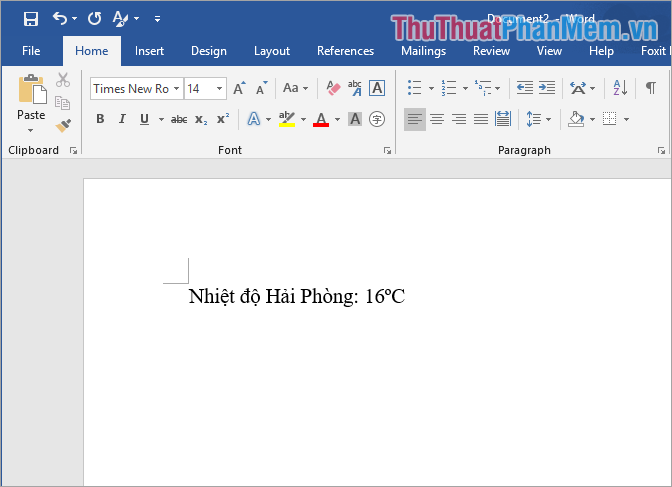
4. Sử dụng dấu mũ
Cách sử dụng dấu mũ thì chúng ta chỉ có thể dùng trong Word mà thôi, Excel chúng ta sẽ không sử dụng được.
Thao tác: Các bạn nhấn biểu tượng X2 trên thanh công cụ của Word. Sau đó các bạn nhấn phím "o" (chữ o) và nhấn thêm chữ C là xong.
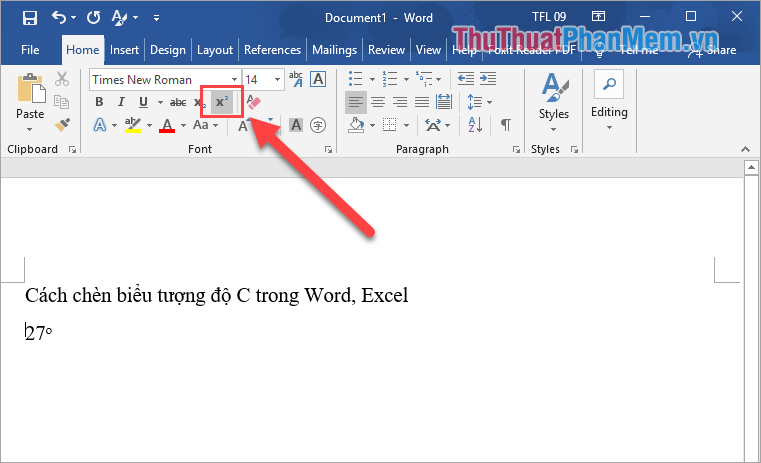
Trong bài viết này Thủ thuật phần mềm đã gửi đến các bạn 4 cách khác nhau để viết biểu tượng độ C trên Word và Excel. Chúc các bạn thành công!